使用 EFI Shell 的 UEFI 更新公用程式更新 Intel® NUC BIOS 的步驟。
無法使用 UEFI Shell 更新 Intel® NUC BIOS。
| 注意 | Intel® NUC 產品的最新 BIOS 更新檔案可在 下載中心 取得。 |
UEFI Flash BIOS 更新公用程式可讓您從 EFI Shell 更新 BIOS。
- 下載 UEFI Flash BIOS 更新 (*)UEFI.zip) 檔案.例子:
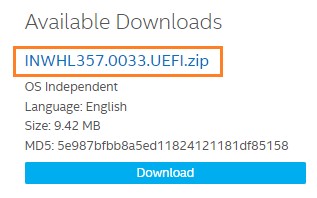
- 連按兩下*.UEFI.zip 以播取其檔案。
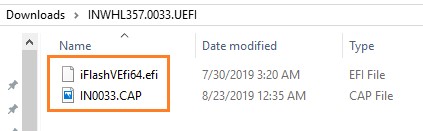
- 複製 iFlashVEfi64.efi 和 .CAP 檔案到 USB 裝置。
- 將 USB 裝置 連接到 Intel NUC 上的埠。
- 配置Bios 要開機至 EFI Shell 的目的電腦:
- 在開始時按下 F2進入 BIOS 設定。
- 移至進階>開機>安全開機。
- 如果啟用,請停用安全開機。
- 移至 進階>開機> 開機優先順序。
- 啟用 Internal UEFI Shell。
- 按 F10 儲存變更並結束 BIOS 設定。
- 在開機時按下 F10以開啟「開機功能表」。
- 選擇 UEFI:內建 EFI Shell。
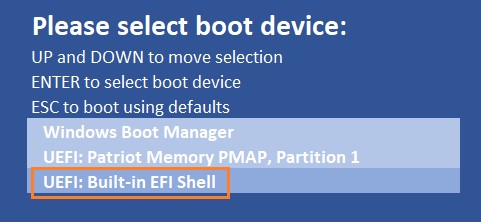
- 輸入命令fsX,將目前的目錄變更為 USB 快閃磁片磁碟機:其中 X 是裝置對應清單中 USB 快閃磁片磁碟機的磁片磁碟機編號。範例:如果您的 USB 磁片磁碟機是 fs0,則輸入fs0:然後按下 Enter。
- 在命令提示下, 類型
IflashVEfi64.efi XXX.CAP (其中 XXX.CAP 是檔案名稱。CAP 檔案) 和 按 進入.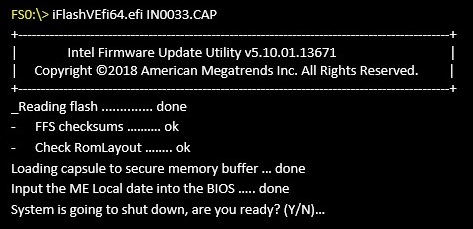
- 按 Y 開始更新。
- 等 若要完成 BIOS 更新。

- 完成後,電腦會重新開機。
- 設置 Bios 返回原始設定:
- 在開始時按下 F2進入 BIOS 設定。
- 移至 進階>開機>開機優先順序。
- 停用 Internal UEFI Shell。
- 移至 「進階>開機>安全開機。
- 啟用安全開機(如果最初已啟用)。
- 按 F10 儲存變更並結束 BIOS 設定。